Cómo convertir AVI a MP4 Mac con calidad original
Por Manuel Gonzalez • 2025-10-23 19:09:56 • Soluciones
Hay una serie de situaciones en las que necesitarías convertir archivos AVI a MP4 en tu sistema Mac y para esto, se necesita un buen conversor de AVI a MP4. AVI es un formato ampliamente utilizado, ya que mantiene los archivos comprimidos mientras mantiene la calidad, pero muchas veces el formato no es compatible con la edición y otros programas de Mac. Además, para reproducir archivos AVI en iPhone, iPad y otros dispositivos, es necesario convertirlos a un formato compatible como MP4. La siguiente parte analiza en detalle las mejores formas de convertir AVI a MP4 en calidad original.
- Parte 1. El mejor convertidor de AVI a MP4 para la conversión de Mac sin pérdida de AVI a MP4
- Parte 2. Cómo convertir AVI a MP4 Mac usando QuickTime
- Parte 3. Convertidor en línea gratuito de AVI a MP4 para Mac
- Parte 4. VCU vs. QuickTime vs. UniConverter en línea
Parte 1. El mejor convertidor de AVI a MP4 para la conversión de Mac sin pérdida de AVI a MP4
Hay varias herramientas disponibles para convertir AVI a MP4, pero si estás buscando un software profesional que sea rápido, preciso, repleto de funciones y que ofrezca archivos de calidad sin pérdidas, entonces Wondershare UniConverter (originalmente Wondershare Video Converter Ultimate) es la mejor opción. La versión para Mac de esta completa caja de herramientas de vídeo permite convertir todo tipo de archivos a formatos compatibles con iOS. Convierte tu AVI a MP4 y otros formatos sin problemas con el programa. Para mejorar el efecto visual general de tus vídeos y personalizarlo, hay un editor de vídeo completo disponible con funciones como ajuste, recorte, marca de agua y otros. También se admite la conversión a formatos predefinidos para dispositivos específicos como Apple, Android, consolas de juegos y otros.
 Wondershare UniConverter - Tu caja de herramientas de vídeo completa
Wondershare UniConverter - Tu caja de herramientas de vídeo completa

- Convierte AVI a MP4, MKV, MOV y otros más de 1000 formatos de vídeo/audio
- Velocidad de conversión 30 veces más rápida que cualquier convertidor convencional
- Edita, mejora y personaliza tus archivos de vídeo
- Graba vídeo en DVD reproducible con una atractiva plantilla de DVD gratuita
- Descarga o graba vídeos de sitios para compartir vídeos
- La versátil caja de herramientas combina reparar metadatos de vídeo, creador de GIF, transmisión de vídeo a TV, compresor de vídeo y grabador de pantalla
- Transmite tus vídeos desde Windows o Mac a otros dispositivos, incluidos Chromecast, Roku, Apple TV, Xbox 360 o PS3
- SO compatible: Windows 10/8/7/XP/Vista, Mac OS 10.15 (Catalina), 10.14, 10.13, 10.12, 10.11, 10.10, 10.9, 10.8, 10.7, 10.6
Pasos para convertir AVI a MP4 en Mac Usando Wondershare AVI a MP4 Converter Mac
Paso 1 Inicia el convertidor de AVI a MP4 e importa archivos AVI
Descarga, instala y abre Wondershare UniConverter para Mac. En la interfaz principal, selecciona la pestaña Convertir y haz clic en + Agregar archivos . Busca los archivos AVI presentes en tu Mac y agrégalos.
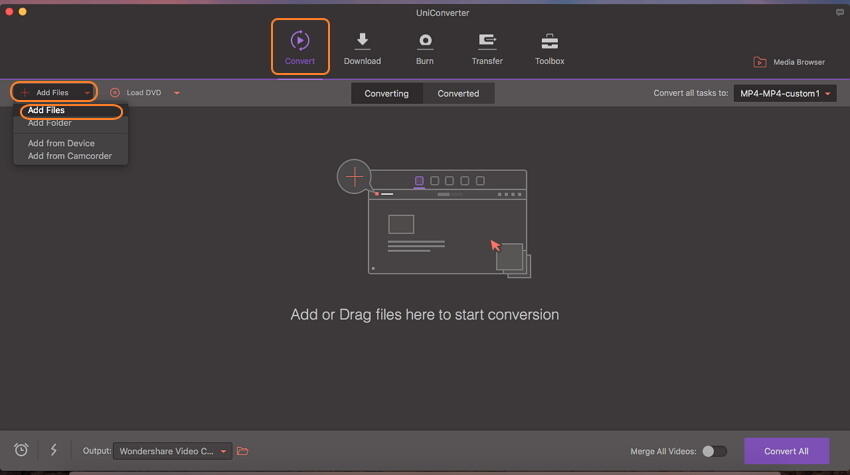

Consejos
Si necesitas agregar archivos AVI desde la videocámara u otros dispositivos externos, conecta el dispositivo y selecciona la opción Agregar desde dispositivo. Se pueden agregar varios archivos aquí.
Paso 2 Elige MP4 como formato de salida
Una vez que se agregan los archivos, aparecen como una miniatura con información en la interfaz. Abre el menú desplegable junto a Convertir todas las tareas a: en la esquina superior derecha. Desde la pestaña Vídeo , selecciona MP4 como formato de salida y elige la resolución deseada a la derecha.
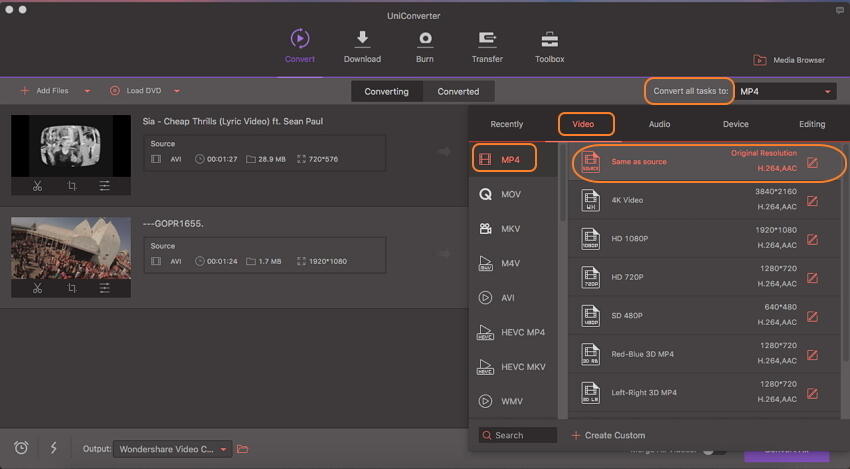
Paso 3 Convierte AVI a MP4 en Mac
En la parte inferior de Salida , selecciona la ubicación en Mac donde deseas guardar el archivo convertido. Finalmente, haz clic en Convertir o Convertir todo para iniciar el proceso.
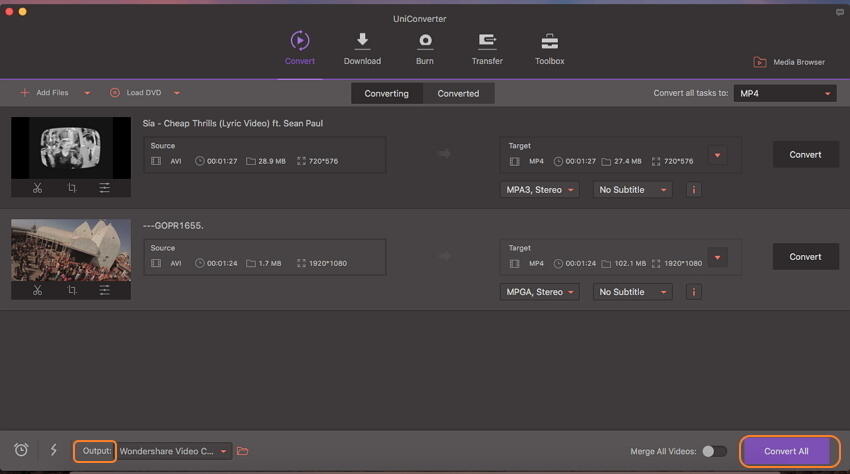
Parte 2. Cómo convertir AVI a MP4 Mac usando QuickTime
QuickTime es el reproductor multimedia predeterminado de Mac que viene preinstalado en tu sistema. Además de reproducir vídeos, hay otras tareas que QuickTime puede realizar de manera eficiente y la conversión de vídeos es una de ellas. Entonces, si no estás de humor para instalar ningún software de terceros en tu Mac y deseas convertir tus archivos AVI a MP4, QuickTime es una opción decente. El proceso de conversión de vídeo usando este método es rápido, simple y ofrece una calidad decente.
Pasos para convertir AVI a MP4 en Mac usando QuickTime
Paso 1: Inicia la aplicación QuickTime en Mac.
Paso 2: haz clic en Archivo > Abrir Archivo ... para buscar y agregar archivos AVI desde el sistema.
Paso 3: Una vez que se agreguen los archivos, haz clic en la opción Exportar ... en la pestaña Archivo. Selecciona la opción Película a MPEG-4 en el panel Exportar .
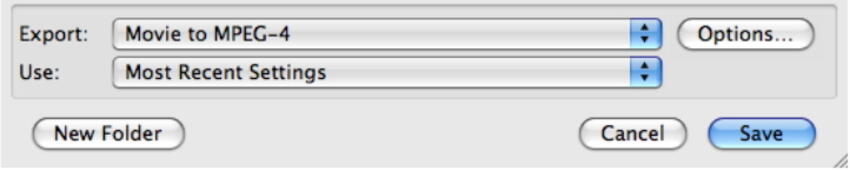
Paso 4: A continuación, haz clic en el botón Guardar para continuar e iniciar el proceso de conversión de AVI a MP4.
Parte 3. Convertidor en línea gratuito de AVI a MP4 para Mac
Además del software de escritorio, también hay disponibles varios convertidores en línea que facilitan la conversión de AVI a MP4 y otra conversión de archivos.
Parte 4. Wondershare UniConverter vs. QuickTime vs. UniConverter en línea
A continuación se muestra una tabla de comparación entre los convertidores AVI a MP4 enumerados anteriormente. La tabla te ayudará a elegir el mejor programa según tus requisitos.
| Características/herramientas | VCU | Tiempo rápido | UniConverter en línea |
| Formatos de entrada y salida admitidos | Más de 1000 formatos. | Formatos limitados | Formatos de uso común como MP4, MP4, WAV, MOV y otros. |
| Velocidad de conversión | Súper rápido (30 veces más rápido) | Bueno | Rápido |
| Edición de vídeo | Caja de herramientas de vídeo completa con ajuste, recorte, corte, marca de agua y otras características | Edición básica | No |
| Agregar archivos desde dispositivos externos directamente | si | No | No |
| Descarga de vídeo | Sí, de más de 10,000 sitios. | No | No |
| Conversión por lotes | si | No | No |
| Costo | $ 59.95 Lifetime / 1 Mac con versión de prueba gratuita | Gratis | Gratis |
Manuel Gonzalez
staff Editor